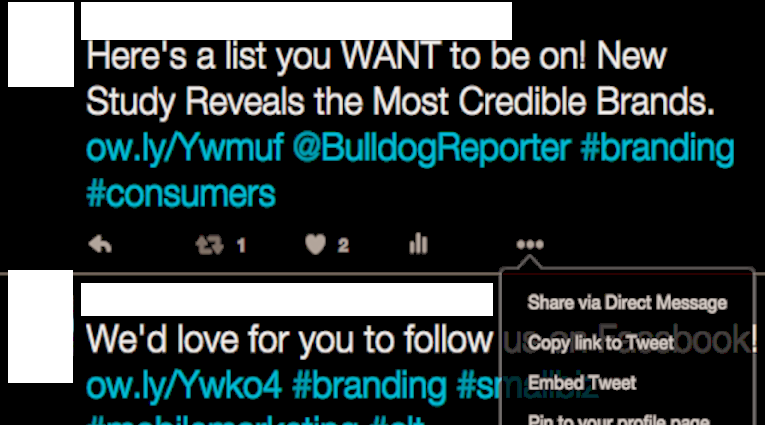Mọi người có mặt trên Internet đều biết rằng hình ảnh và video đưa chúng ta đến gần hơn với trải nghiệm cuộc sống thực hơn là nội dung văn bản đơn thuần. Hình ảnh và video là một cách tuyệt vời để thu hút sự chú ý vào nội dung bạn chia sẻ trên Twitter và rất dễ chèn vào Tweet của bạn. Hãy để chúng tôi xem, làm thế nào
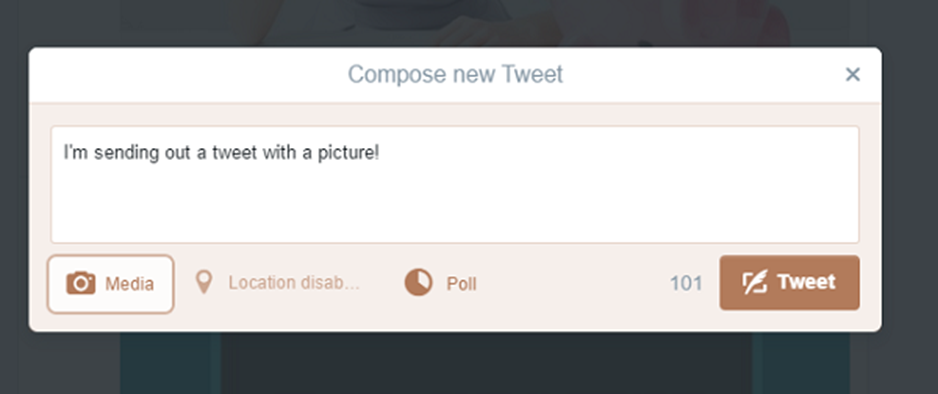
Chia sẻ hình ảnh trên Twitter
Để chia sẻ hình ảnh và video từ Twitter, hãy làm theo các bước sau:
- Bấm vào nút Tweet để bắt đầu sáng tác.
- Chọn nút Máy ảnh .
- Chọn tải lên hoặc chụp ảnh, ảnh này sau đó sẽ được chuyển thành liên kết và được chia sẻ cùng với Tweet của bạn.
Lưu ý – Đảm bảo rằng Tweet của bạn có đủ ký tự để cho phép ảnh bạn đang thêm.
Khi bạn thêm ảnh, một liên kết trang web rút gọn sẽ xuất hiện trong Tweet của bạn mà người theo dõi có thể nhấp vào để xem ảnh của bạn. Liên kết trang web cho ảnh của bạn sẽ sử dụng một phần trong số 140 ký tự được phép cho một Tweet. Nếu số ký tự cho Tweet của bạn dưới 0 sau khi thêm ảnh của bạn, hãy rút ngắn các ký tự để liên kết cho ảnh của bạn sẽ được hiển thị hoàn toàn trong Tweet.
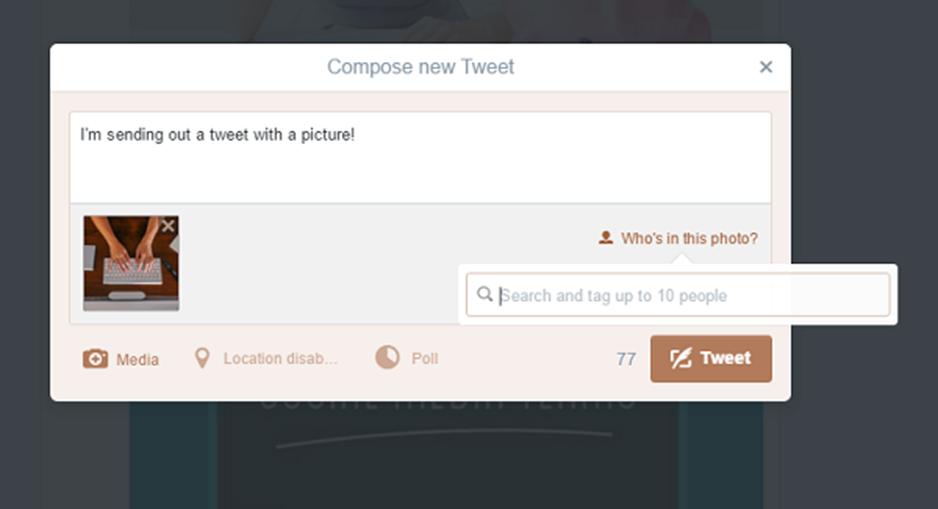
Gắn thẻ mọi người trong Twitter
Bạn cũng có thể gắn thẻ mọi người trong ảnh bằng cách làm theo các bước đã cho –
- Nhấn vào Ai trong ảnh này ?.
- Nhập tên đầy đủ của người hoặc @ tên người dùng.
- Nhấn vào Xong. Thẻ xuất hiện trên ảnh trong Tweet (trái ngược với đề cập xuất hiện trong loại Tweet).
Lưu ý – Twitter chấp nhận các tệp GIF, JPEG và PNG. Ảnh có thể lên đến 5MB; GIF động có thể lên đến 3MB. Ảnh trong luồng được hiển thị ở 440×220 pixel.
Bài đăng video trên Twitter
Twitter cho phép bạn sử dụng video để kể câu chuyện của mình theo cách thực tế. Bằng cách đăng video, bạn có thể kết nối với lượng lớn khán giả và dần dần phát triển nó hơn nữa. Twitter dành 30 giây để quay một video vì đó là thời lượng tốt nhất mà video nên có. Nếu nó kéo dài hơn 30 giây, có thể thấy rằng khán giả mất hứng thú và có thể ngừng xem.
Một cách tuyệt vời khác để kết nối với khách hàng của bạn là trả lời Tweet kèm theo video. Bạn có thể đại diện cho một thương hiệu, chỉ ra cách sử dụng nhanh một sản phẩm hoặc giải quyết một câu hỏi cụ thể.
Chia sẻ video trên Twitter
Có ba cách để chia sẻ video trên Twitter –
- Ghi âm – Bạn có thể ghi, chỉnh sửa và chia sẻ video từ ứng dụng Twitter (Twitter dành cho iPhone hoặc Twitter dành cho hệ điều hành Android 4.1 trở lên).
- Nhập – Bạn có thể nhập video từ các thiết bị của mình như iPhone hoặc iPad.
- Tải lên – Bạn có thể tải video lên twitter.com.
Quay video trên Twitter
Để quay video cho một Tweet – Trong khi sử dụng Twitter dành cho Android, hãy nhấn vào biểu tượng máy ảnh bên cạnh Điều gì đang xảy ra? Trong khi sử dụng Twitter cho iOS, hãy nhấn
- vào biểu tượng Tweet , sau đó nhấn vào biểu tượng Máy ảnh .
- Nhấn vào biểu tượng Video để truy cập chế độ video.
- Quay video bằng cách giữ nút Ghi .
- Để thêm nhiều nội dung khác vào video của bạn, chỉ cần nhấn và giữ lại nút Ghi .
Xóa hoặc chỉnh sửa video trước khi đăng Tweet
Đây là cách bạn có thể làm điều đó –
- Bạn có thể chọn xóa một phần video trước khi đăng nó lên. Bạn cũng có thể thay đổi thứ tự của các video clip bằng cách kéo và di chuyển sang ngang.
- Khi bạn quay xong video của mình, hãy nhấn vào Xong . Chúng tôi khuyên bạn nên xem trước video của mình trước khi đăng video bằng cách nhấn vào nút Phát . Điều này cũng cho phép bạn chỉnh sửa bổ sung video của mình trước khi chia sẻ.
- Nhấn vào Tweet để chia sẻ tin nhắn của bạn và video. Số lượng ký tự trên Tweet của bạn sẽ cập nhật để đưa vào video của bạn. Để xóa video trước Tweetin * g, hãy nhấn vào dấu x trên hình thu nhỏ của video.
Tweet một video đã nhập
Đây là cách bạn có thể Tweet một video đã nhập từ iPhone hoặc iPad của mình –
- Nhấn vào biểu tượng Tweet
- Tìm video bạn muốn Tweet.
- Nhấn để chọn nó.
- Bạn có thể cắt bớt thời lượng của video đã chọn bằng cách kéo một trong hai bên của thanh ở dưới cùng.
- Nhấn vào Trim để hoàn tất chỉnh sửa video. Chúng tôi khuyên bạn nên xem trước video của mình bằng cách nhấn vào nút Phát trước khi đăng video đó. Điều này cũng cho phép bạn chỉnh sửa bổ sung video của mình trước khi chia sẻ.
- Nhấn vào Tweet để chia sẻ tin nhắn của bạn và video.
Tải lên video trên Twitter
Để tải lên và đăng video trên twitter.com –
- Bấm vào nút Tweet .
- Nhấp vào Thêm phương tiện .
- Chọn một tệp video được lưu trữ trên máy tính của bạn.
- Nhấp vào Mở . Twitter sẽ nhắc bạn nếu video đã chọn không được hỗ trợ. Kích thước tối đa của tệp video được phép là 512MB.
- Cắt thời lượng video đã chọn của bạn từ 1 đến 30 giây trong cửa sổ Chỉnh sửa .
- Nhấp vào Xong .
- Hoàn thành tin nhắn của bạn.
- Nhấp vào Tweet để chia sẻ Tweet của bạn và video.
Xem video trên Twitter
Trong dòng thời gian và trên Twitter, video gốc, GIF, Kính tiềm vọng (trong iOS) và Vines được phát tự động.
Ngừng tự động phát video trên Twitter
Để ngăn video tự động phát trong dòng thời gian của bạn, bạn cần thay đổi cài đặt tự động phát của video. Bạn có thể đặt các tùy chọn khác nhau cho tính năng tự động phát video cho twitter.com trên máy tính và ứng dụng twitter trên điện thoại thông minh của bạn.
Điều chỉnh tự động phát video trong ứng dụng Twitter iOS
Làm theo các bước đã cho –
- Điều hướng đến Cài đặt .
- Trong phần Chung , nhấn vào Tự động phát video
- Chọn một trong các tùy chọn sau –
- Sử dụng dữ liệu di động và Wi-Fi
- Chỉ sử dụng Wi-Fi
- Không tự động phát video theo dòng thời gian
Điều chỉnh tự động phát video trong ứng dụng Twitter Android
Làm theo các bước đã cho –
- Điều hướng đến Cài đặt của bạn .
- Trong phần Chung , hãy nhấn vào Dữ liệu .
- Nhấn vào Tự động phát video.
- Chọn một trong các tùy chọn sau –
- Sử dụng dữ liệu di động và Wi-Fi
- Chỉ sử dụng Wi-Fi
- Không tự động phát video theo dòng thời gian
Điều chỉnh tự động phát video trên twitter.com
Làm theo các bước đã cho –
- Nhấp vào biểu tượng Hồ sơ của bạn.
- Chọn Cài đặt từ menu thả xuống.
- Trong phần Tài khoản bên cạnh Bài đăng video, bỏ chọn Tự động phát video.
Ghi chú quan trọng về video Twitter
Dưới đây là một số điểm quan trọng bạn cần lưu ý trên các video trên twitter –
- Nếu Tweet của bạn được bảo vệ, chỉ những người theo dõi bạn mới có thể xem video trong Tweet của bạn. Những người theo dõi bạn có thể tải xuống hoặc chia sẻ lại các liên kết đến video mà bạn chia sẻ trong các Tweet được bảo vệ. Liên kết đến video được chia sẻ trên Twitter không được bảo vệ. Bất kỳ ai có liên kết sẽ có thể xem nội dung. Nếu bạn không muốn bất kỳ ai xem video của mình trên Twitter, bạn nên xóa các Tweet có chứa các video đó.
- Twitter hiện hỗ trợ các định dạng video MP4 và MOV trên ứng dụng di động. Trên web, nó hỗ trợ video MP4 với định dạng H264 với âm thanh AAC. Bạn có thể tải lên video có dung lượng lên đến 512MB, tuy nhiên, bạn sẽ được nhắc chỉnh sửa video có độ dài từ 30 giây trở xuống.
- Bạn không thể gắn thẻ người dùng khác trong video.
Có những giới hạn sau đây về độ phân giải video và tỷ lệ khung hình cho web –
- Độ phân giải tối thiểu: 32 x 32
- Độ phân giải tối đa: 1920 x 1200 (và 1200 x 1900)
- Tỷ lệ co: 1: 2,39 – 2,39: 1 phạm vi (bao gồm)
- Tốc độ khung hình tối đa: 40 khung hình / giây
- Tốc độ bit tối đa: 25 Mb / giây
Tiếp thị trên Twitter – Tweet có thể nhúng
Một Tweet được nhúng có thể hiển thị ảnh và video được tải lên Twitter cũng như nội dung được mô tả bởi một liên kết. Bằng cách nhúng Tweet vào trang web hoặc blog của mình, bạn có thể hiển thị một chuỗi Tweet hoặc Twitter đầy đủ chức năng để người dùng tương tác.
Bạn có thể thực hiện các bước sau theo Twitter.com để nhúng Tweet vào trang web của mình
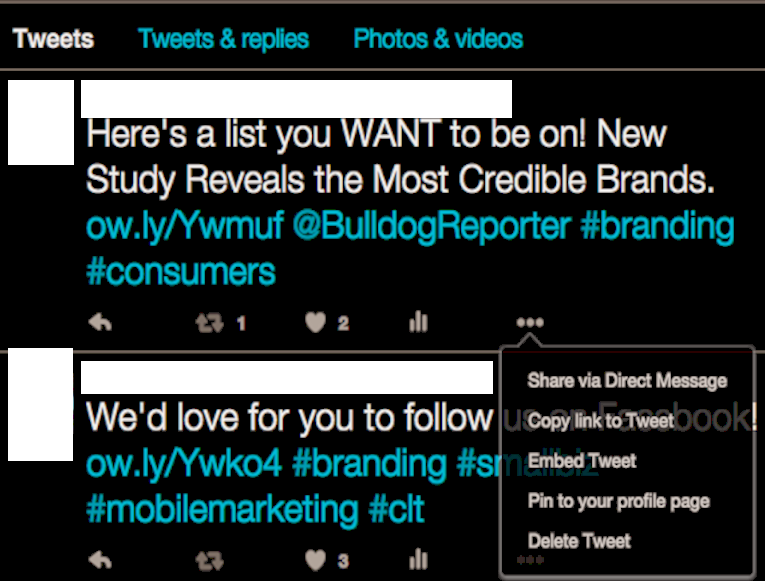
- Nhấp vào biểu tượng ••• Thêm nằm trong Tweet
- Từ menu bật lên, chọn Nhúng Tweet .
Nếu Tweet là câu trả lời cho một Tweet khác, bạn có thể bỏ chọn hộp kiểm Bao gồm Tweet chính để ẩn Tweet chính.
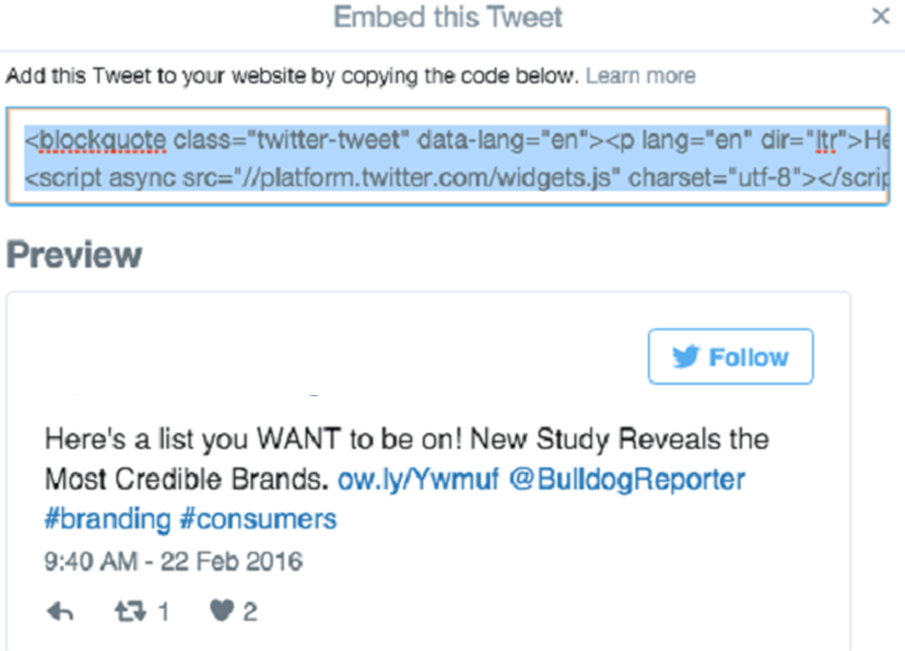
Nếu Tweet bao gồm phương tiện, bạn có thể bỏ chọn hộp kiểm Bao gồm phương tiện để ẩn ảnh, GIF hoặc video được hiển thị cùng với Tweet. Sao chép và dán mã được cung cấp vào blog hoặc trang web của bạn